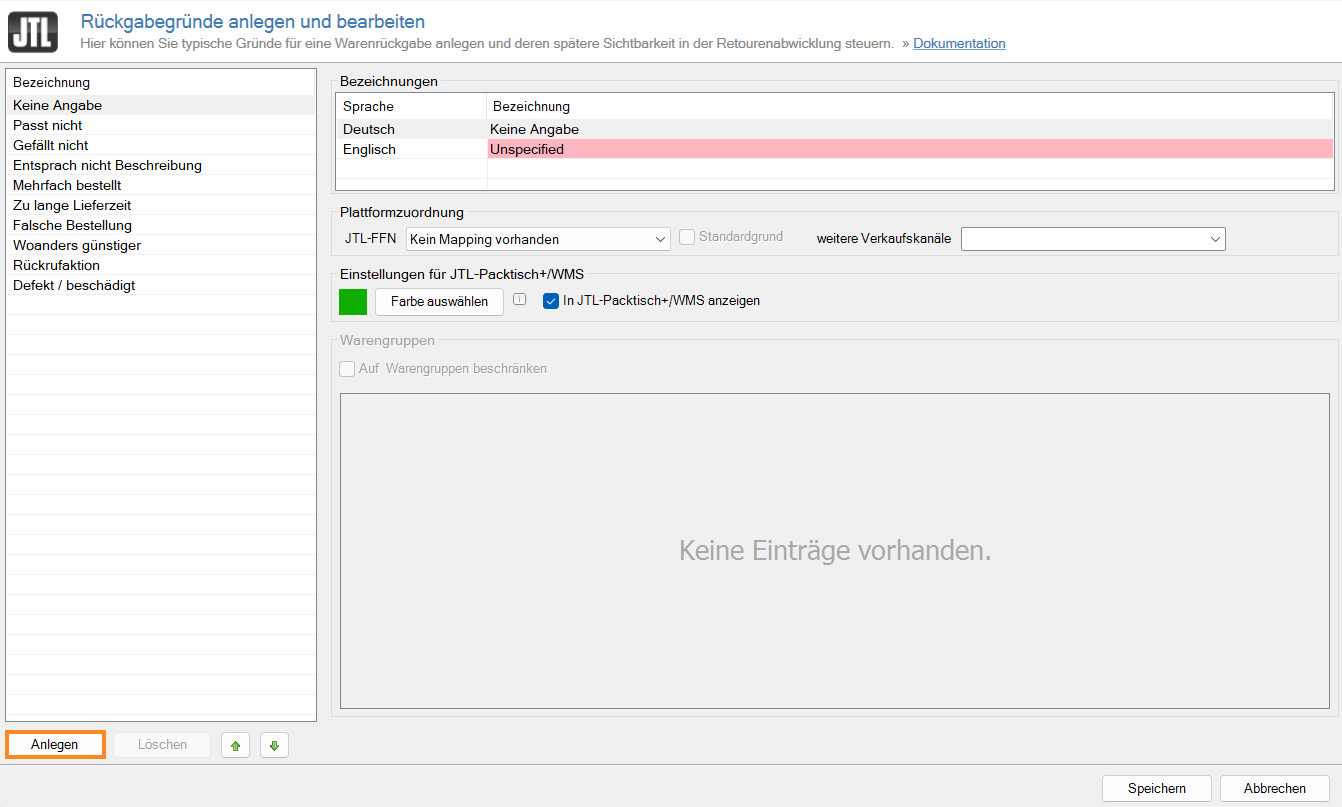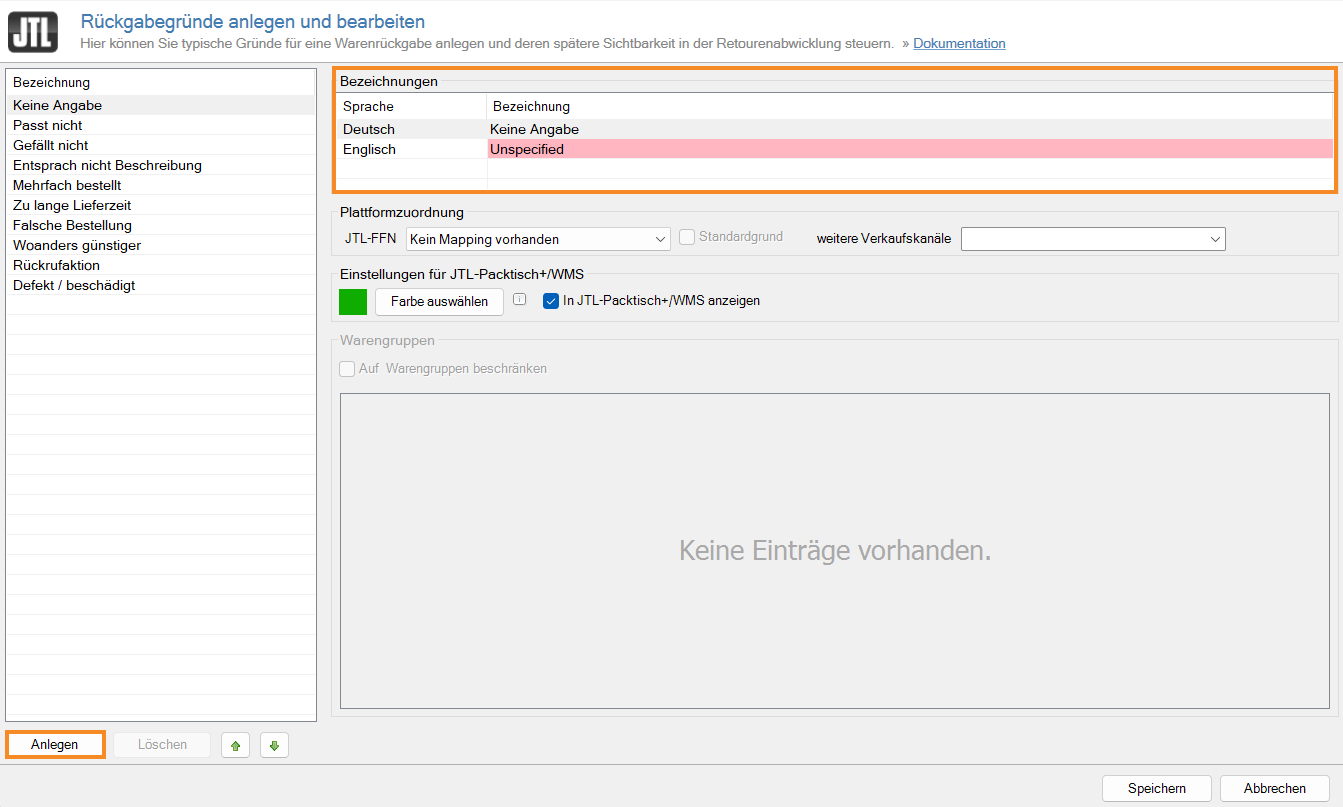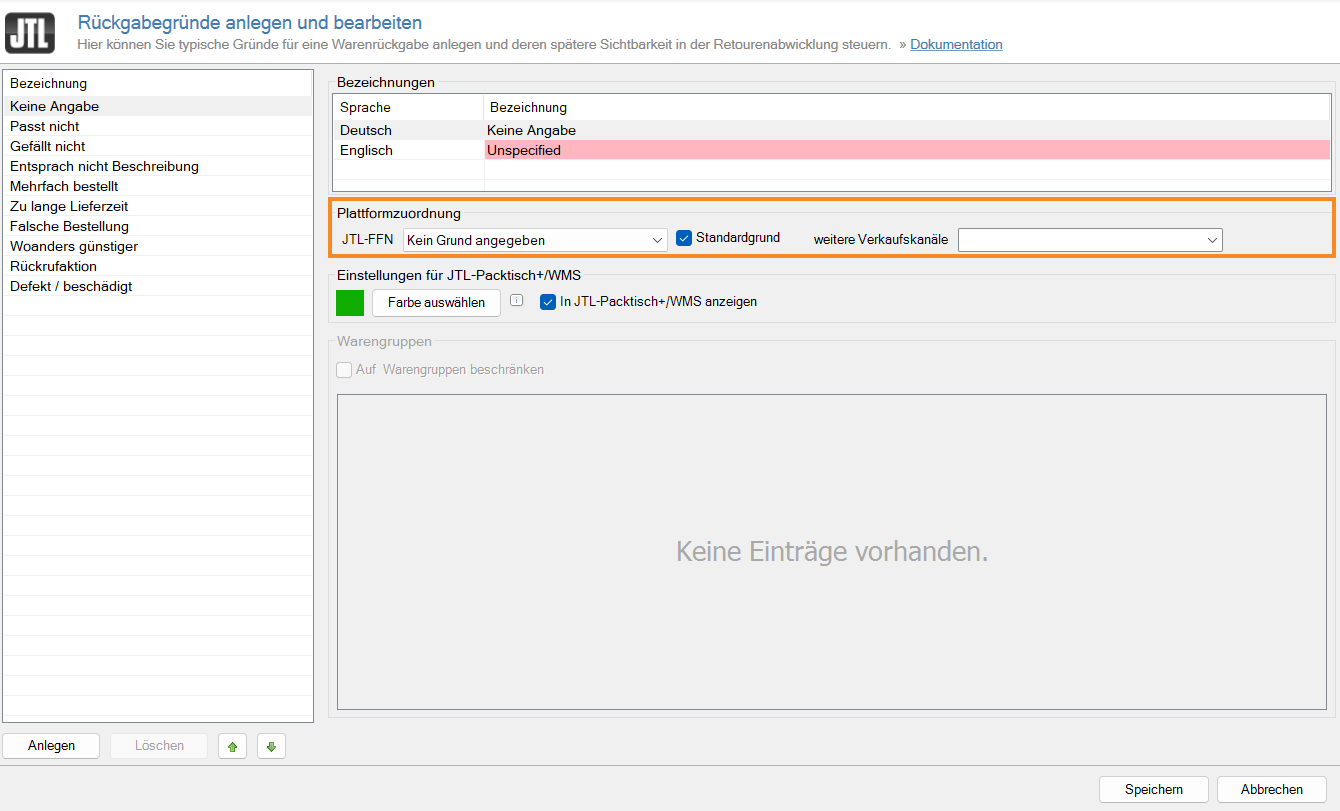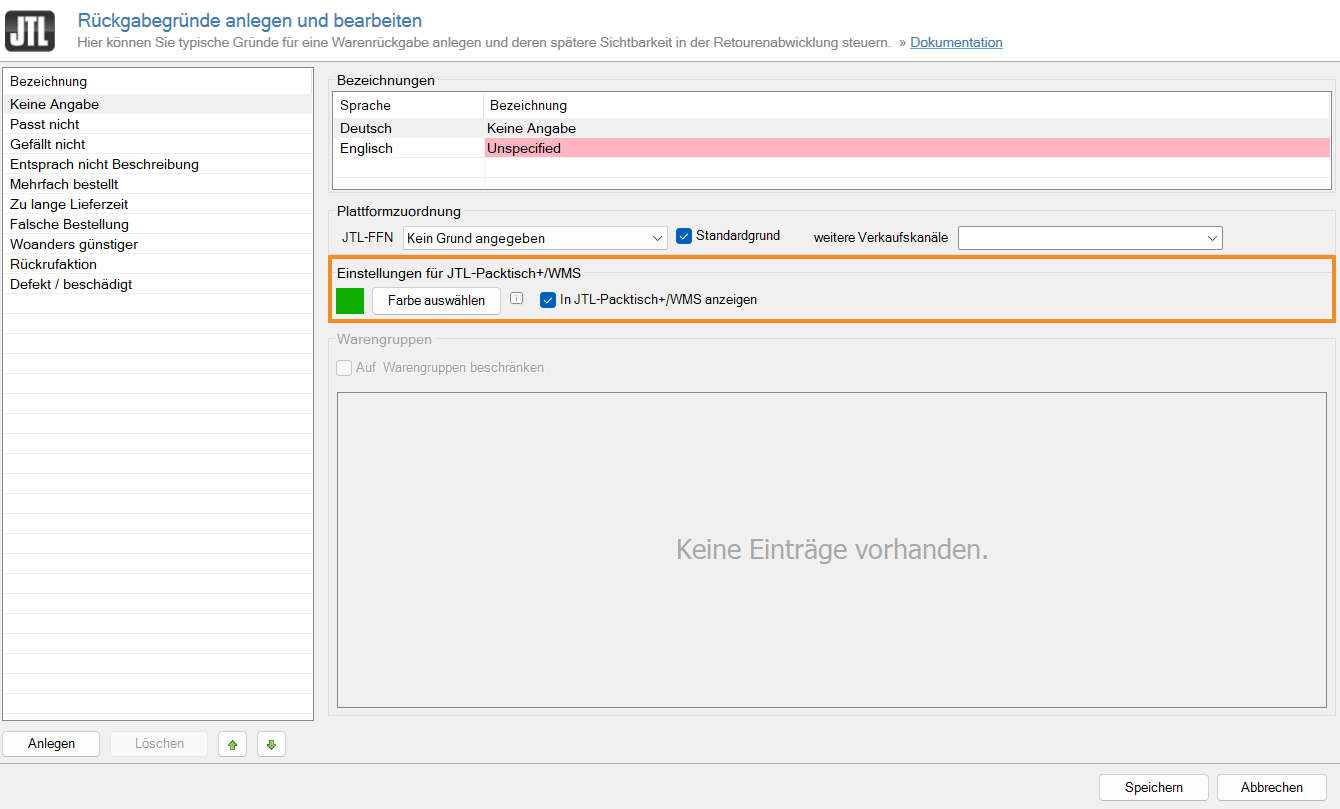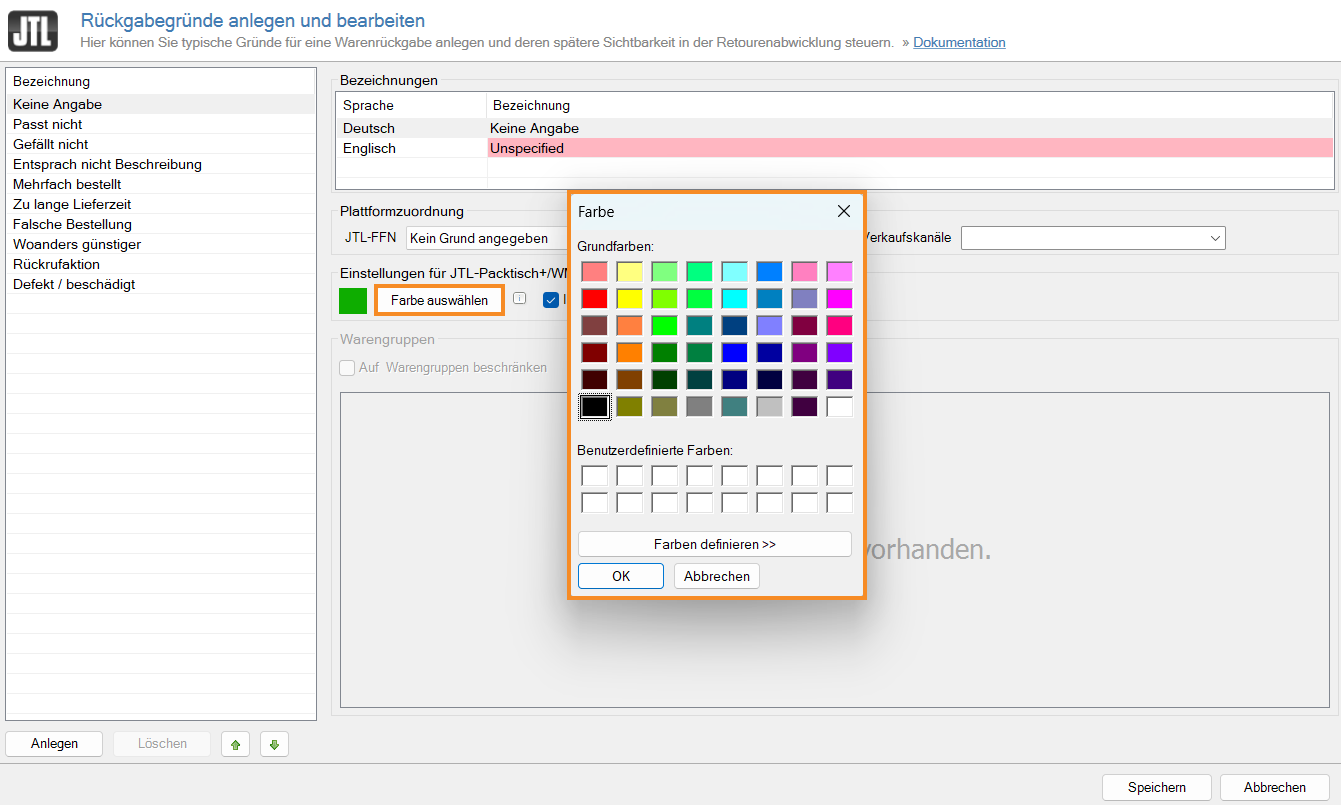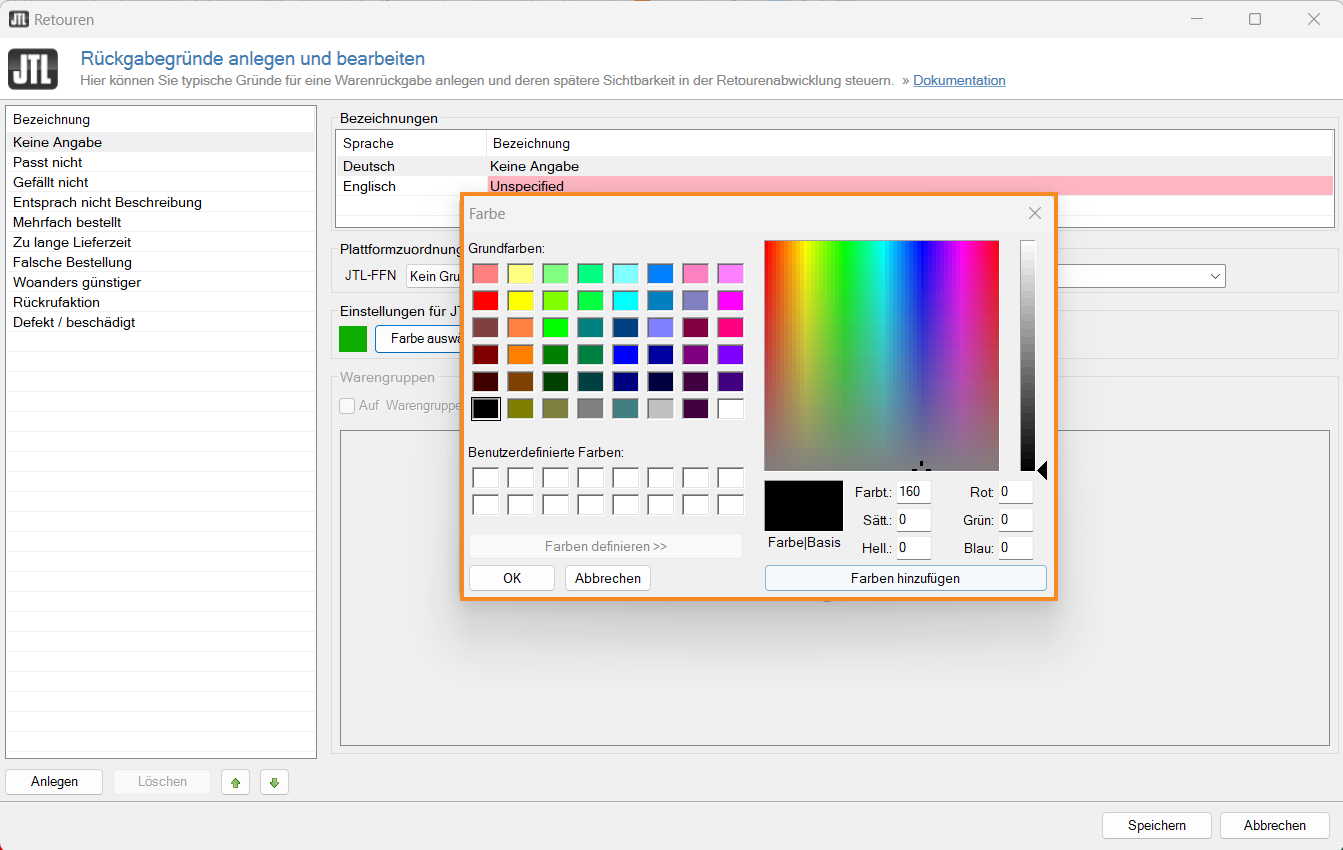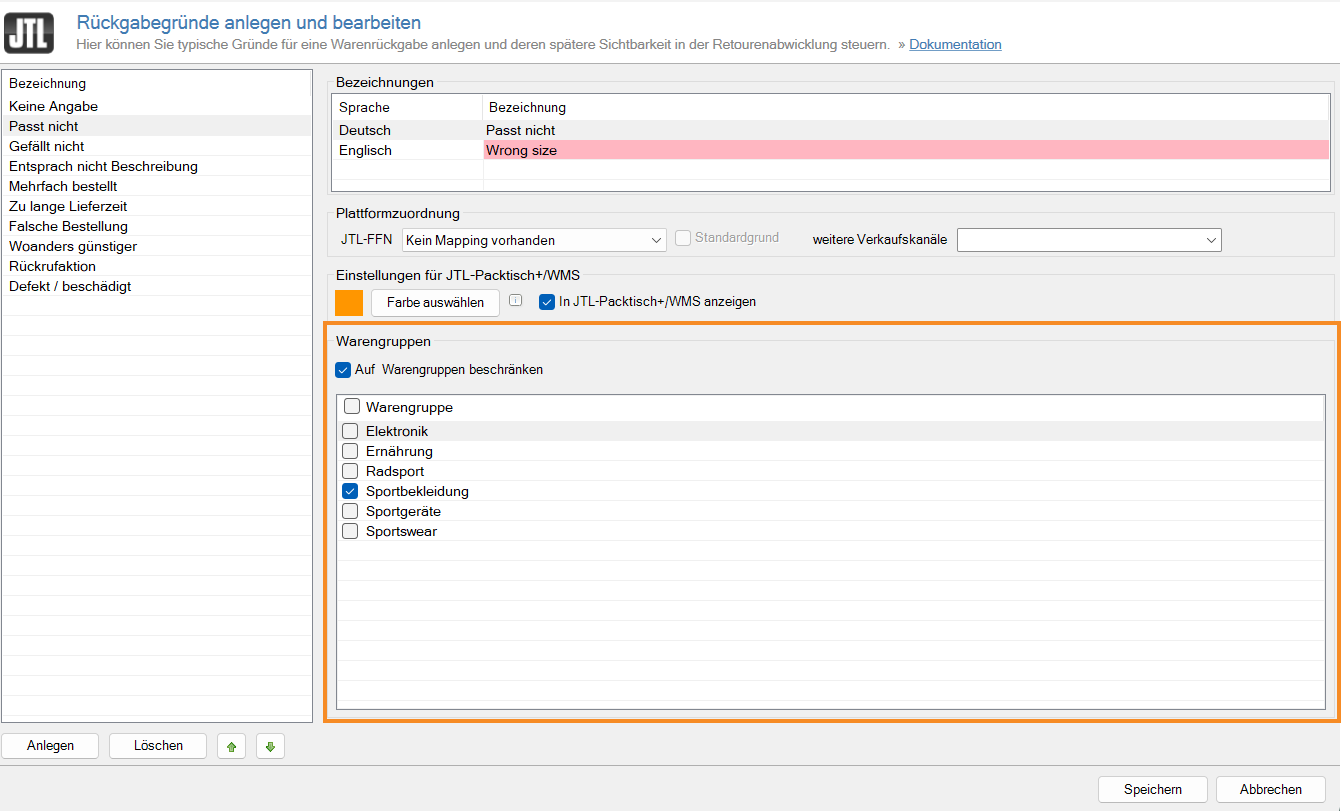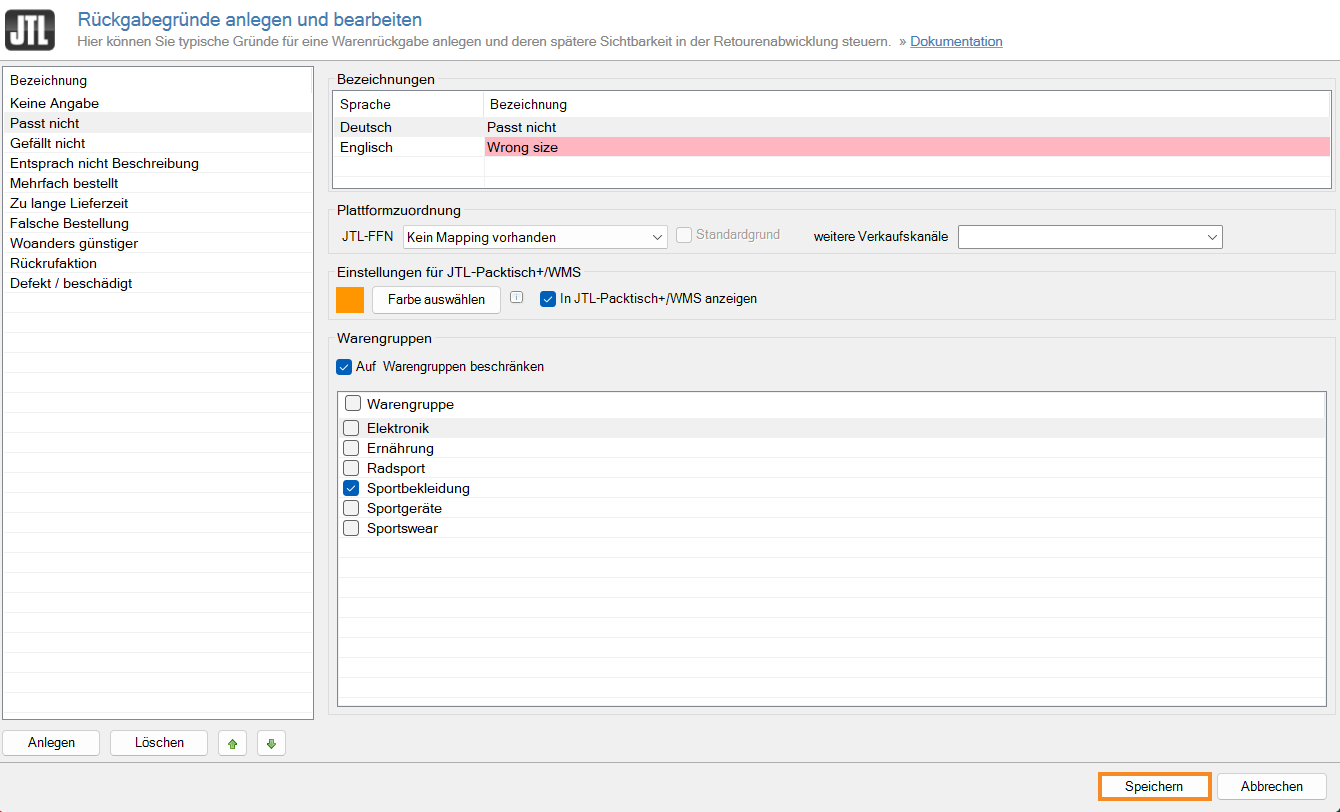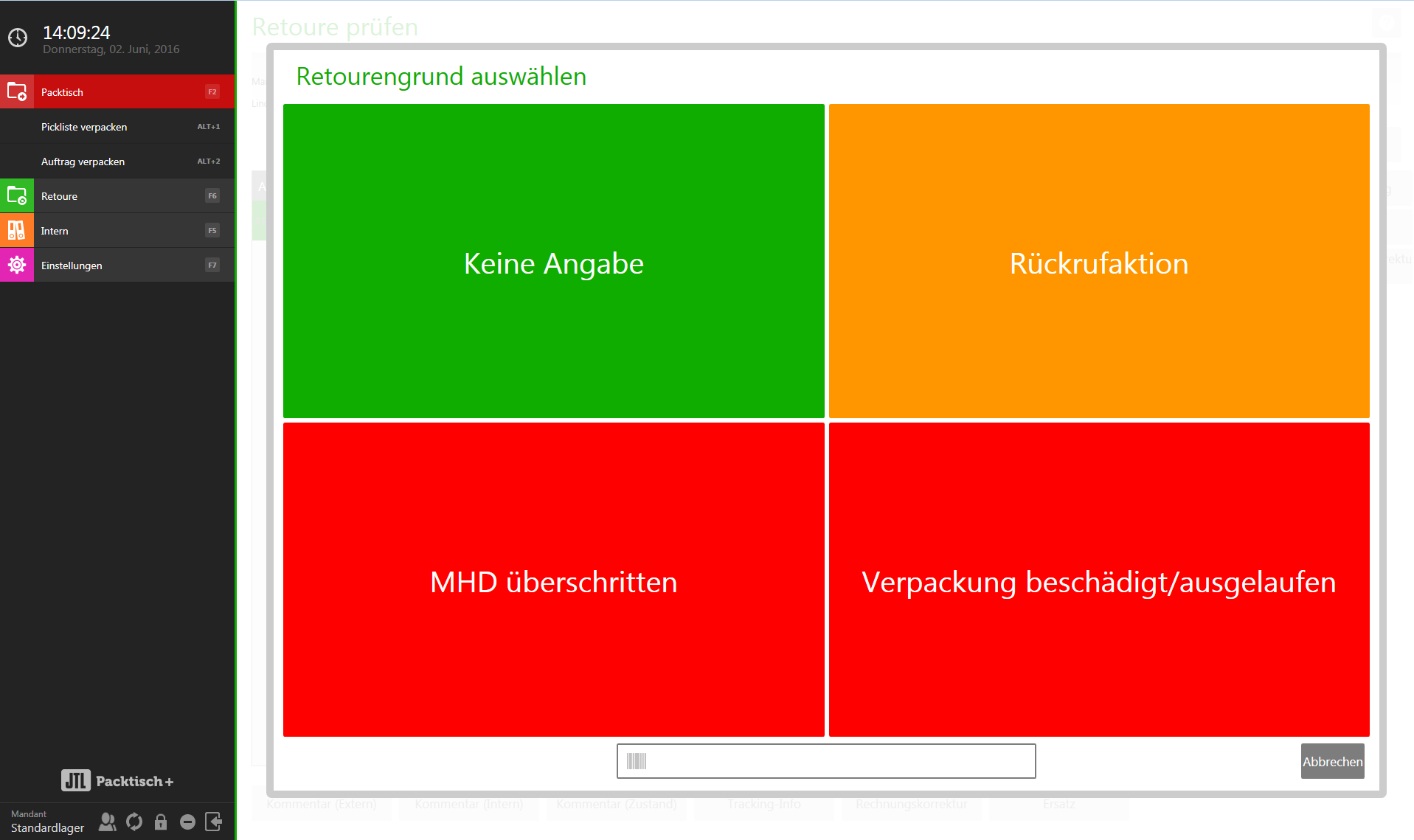Rückgabegründe anlegen und bearbeiten
Ihre Aufgabe/Ausgangslage
Sie bieten verschiedene Warengruppen zum Verkauf an, z. B. Elektronik, Lebensmittel und Kleidung. Sie möchten für jede Warengruppe nur bestimmte Rückgabegründe hinterlegen, die für die jeweilige Warengruppe sinnvoll sind.
Voraussetzungen/Einschränkungen
Rückgabegründe anlegen
Hinweis: Einige Rückgabegründe sind bereits vordefiniert. Sie können diese löschen, umbenennen und bearbeiten. Der Grund Keine Angabe ist jedoch fest definiert. Sie können ihn weder löschen noch bearbeiten.
- Klicken Sie im Menü auf Retouren > Anlegen: Rückgabegründe. Es öffnet sich das Dialogfenster Rückgabegründe anlegen und bearbeiten.
- Klicken Sie auf die Schaltfläche Anlegen. Ein neuer Rückgabegrund wird hinzugefügt.
- Doppelklicken Sie im Bereich Bezeichnungen in die Spalte Bezeichnung. Geben Sie hier für Deutsch und ggf. Englisch einen Namen für den Rückgabegrund ein.
- Wenn Sie JTL-FFN oder Weitere Verkaufskanäle wie z. B. Marktplätze nutzen, ordnen Sie im Bereich Plattformzuordnung Ihrem neu angelegten Rückgabegrund einen Rückgabegrund in JTL-FFN und/oder in den Weiteren Verkaufskanälen zu.
- Aktivieren Sie die Checkbox Standardgrund, wenn Sie einen JTL-FFN-Rückgabegrund mehreren JTL-Wawi-Rückgabegründen zuweisen möchten. Wenn Sie eine JTL-FFN-Retoure einbuchen, wird automatisch der JTL-Wawi-Rückgabegrund ausgewählt, für den die Checkbox Standardgrund aktiviert wurde.
Übersicht der JTL-FFN Rückgabegründe
- Aktivieren Sie die Checkbox In JTL-Packtisch+/WMS anzeigen, wenn Sie die Rückgabegründe in JTL-Packtisch+/WMS farblich hervorheben möchten.
Detail: Durch das farbliche Hervorheben von Rückgabegründen in JTL-Packtisch bzw. in JTL-WMS können die Rückgabegründe visuell besser unterschieden werden. Sie können außerdem eine Farbe für einen bestimmten Artikelzustand festlegen und diese Farbe den entsprechenden Rückgabegründen zuordnen. Beispielsweise Rot für Artikel, die nicht mehr weiterverkauft werden können. In diesem Fall würden Sie für den Rückgabegrund Defekt/beschädigt die Farbe Rot wählen.
- Klicken Sie auf die Schaltfläche Farbe auswählen. Das Dialogfenster Farbe öffnet sich.
- Wählen Sie im Bereich Grundfarben eine Farbe aus und bestätigen Sie Ihre Farbauswahl über die Schaltfläche OK.
- Wenn Sie eine benutzerdefinierte Farbe auswählen möchten, klicken Sie auf die Schaltfläche Farben definieren.
- Wählen Sie in der Farbpalette eine Farbe und klicken Sie auf die Schaltfläche Farben hinzufügen.
- Klicken Sie im Bereich Benutzerdefinierte Farben auf Ihre neu angelegte Farbe, um diese auszuwählen.
- Klicken Sie auf OK, um Ihre Farbauswahl zu speichern.
- Aktivieren Sie ggf. die Checkbox Auf Warengruppen beschränken.
- Aktivieren Sie anschließend die jeweiligen Checkboxen der Warengruppen, für die Sie den Rückgabegrund anzeigen lassen möchten. Beispielsweise die Warengruppe Kleidung für den Rückgabegrund Passt nicht.
- Klicken Sie auf die Schaltfläche Speichern, um Ihre Änderungen zu speichern.
Sie haben nun einen neuen Rückgabegrund in JTL-Wawi angelegt.
Die farblich hinterlegten Rückgabegründe sehen dann in JTL-Packtisch+ so aus: